雅马哈声卡的设置和使用基本大同小异,小编今天用下面这款设备为大家介绍使用方法和设置
下图为:雅马哈UR242声卡驱动界面和相关设置。




因为雅马哈UR242声卡通道不够,所以需要安装 ASIO Link Pro跳线软件,下面使用宿主机架以 Studio One 3 为例。

——先来看看,雅马哈UR242声卡驱动设置。
——首先,先关闭麦克风硬件监听,否则会出现两个麦克风的声音。
——点亮,麦克风通道的 M 按钮,点亮后耳机听到到麦克风的声音才正常。
Studio One 3机架设置ASIO为:Link Pro

——输入设置,麦克风通道为单声道,UR242Input 1 ,UR242Input 2 ,如上图。
——如你麦克风插在接口2就设置为 UR242Input 3 ,UR242Input 4 。
——音乐/伴奏输入设置为 7/8通道,如上图。
——同时,音乐播放器设置播放通道为 Speakers 02。

——输出设置两条立体声,第一条为监听通道,设置为 UR242 Mix L UR242 Mix R。
——第二条输出为录音通道,设置 9/10通道。

——这是ASIO Link Pro 跳线软件,机架输入输出设置好之后,再来设置 ASIO Link Pro 连线。
——将ASIO Link Pro软件设置使用 Yamaha Steinberg USB ASIO 。
——连线如上。
——连线做好之后,就点 Save profile ;

——最后再来看看,系统播放通道和录制通道。
——这是开启机架之后的默认设置,录制通道只留 Mix 01








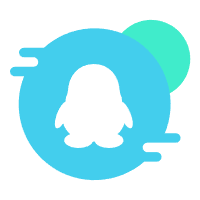 加入QQ群
加入QQ群 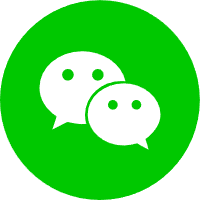 关注微信公众号
关注微信公众号 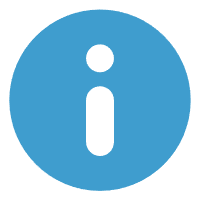 给站长发私信
给站长发私信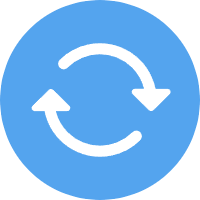 寻求资源需求
寻求资源需求 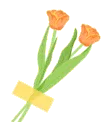 Studio One 7 分离音轨安装文件
Studio One 7 分离音轨安装文件  本站独家全整合一键安装包
本站独家全整合一键安装包 







暂无评论内容